

索尼笔记本u盘启动重装系统的操作步骤方法教程今天小编为大家讲解下具体操作。当你制作好了一个u盘启动盘之后怎么样去设置bios进行u盘启动呢?那么接下来我们就一起来看看索尼笔记本u盘启动重装系统的操作步骤方法教程。
相关工具:1、老油条装机大师
操作方法:
1、插入U盘,重启电脑按Esc按键进入到bios程序去设置系统启动项。(开机画面有提示,可以在下面的列表中查找自己相应的主板品牌,如果没有以下的主板品牌,请进入U盘启动教程查找相关品牌电脑的快捷键)。
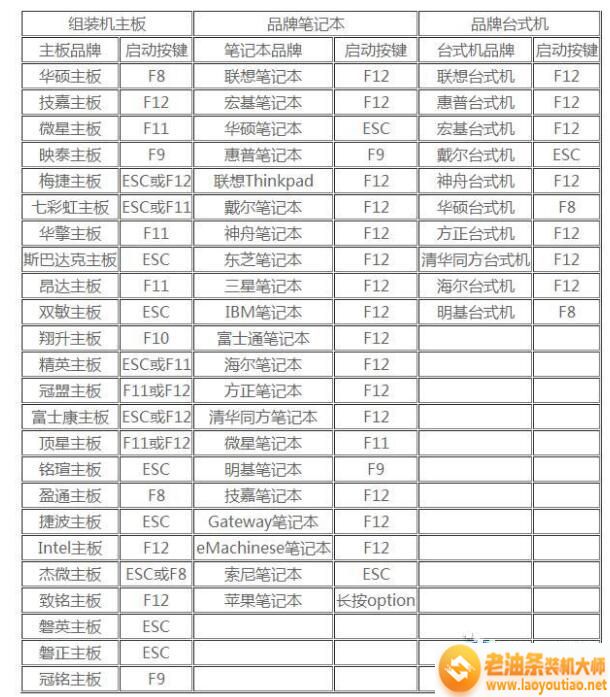
2、当我们经过相应的主板品牌快捷键进入"快速引导菜单"后我们会看到如下三种较为常见的菜单界面之一。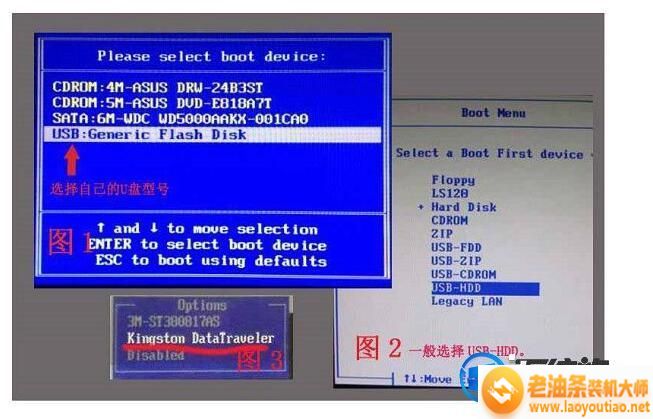
3、进入U盘安装页面,选择【02】项回车运行PE系统。
4、系统自动弹出一键装机,如果没有,请点击方框中的【最快装机】,保持默认设置,选择U盘中的win10.gho文件,点击安装位置(建议C盘),确定。
5、在这个界面执行win10系统专业版的解压操作。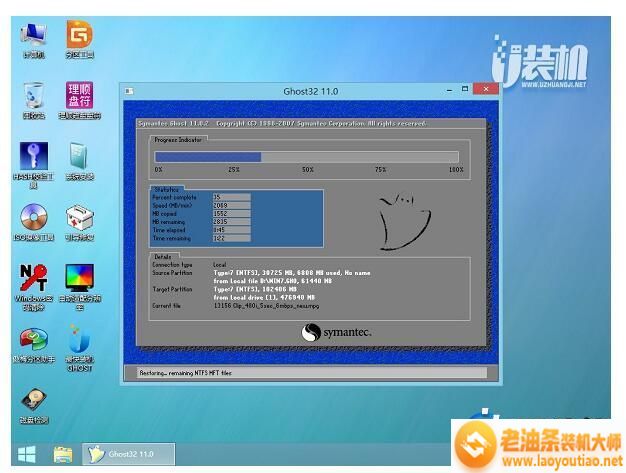
6、解压完毕后会弹出重新重启电脑提示,点击【立即重启】,拔出U盘,自动开始安装win10系统专业版组件和驱动程序。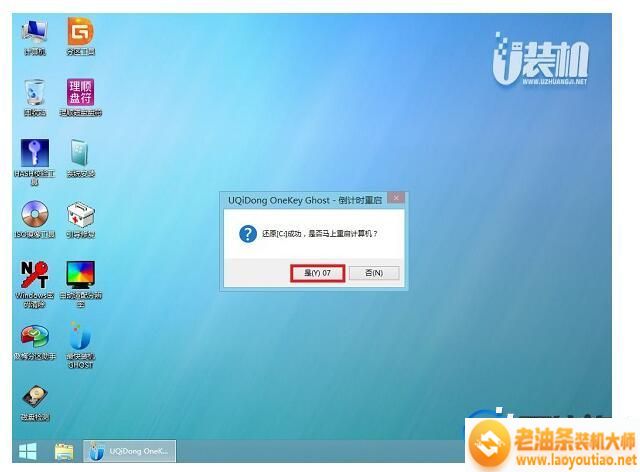
7、安装完成后启动进入到win10系统桌面。

以上就是关于索尼笔记本u盘启动重装系统的操作步骤方法教程,你学会了吗?对照以上教程就可以轻松完成u盘启动了。
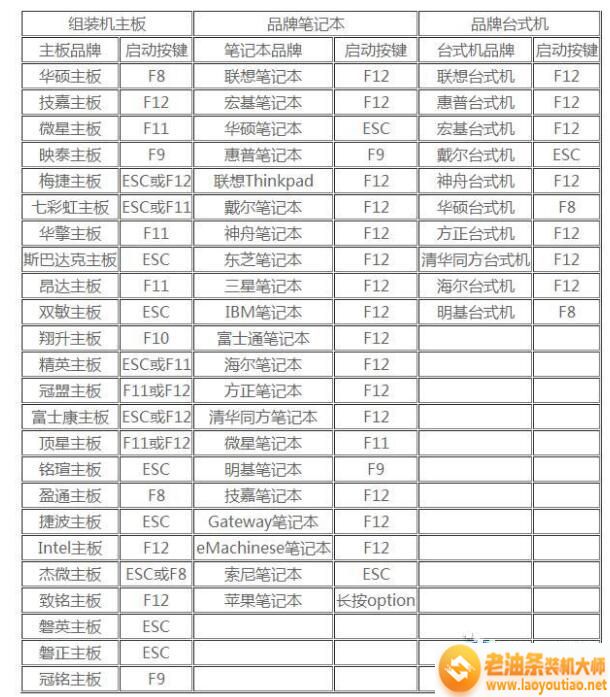
索尼笔记本u盘启动重装系统的操作步骤方法教程今天小编为大家讲解下具体操作。当你制作好了一个u盘启动盘之后怎么样去设置bios进行u盘启动呢?那么接下来我们就一起来看看索尼笔记本u盘启动重装系统的操作步骤方法教程。















